Discordには自分のメッセージを削除する機能があることはよく知られています。メッセージを右クリックしてから[削除]オプションをタップすることで、同じことができます。ユーザーがメッセージを削除すると、そのメッセージはすべてのユーザーから削除され、他のユーザーはメッセージを読むことができなくなります。同様に、誰かがメッセージを削除すると、チャットでそのメッセージを見ることができなくなります。そして、このブログでは、人々が削除したツイートを確認する方法を説明します。したがって、同じものを探している場合は、この記事を信頼できます。
Discordで削除されたメッセージを表示する必要は何ですか?
Discordで削除されたメッセージを表示する理由はいくつかあります。一部のユーザーは、Discordまたはサーバーmodにユーザーを報告したいだけなので、そうすることも望んでいます。
これらの方法を試して、Discordで削除されたメッセージを確認してください
方法1:プラグインを使用する
これは最も簡単な方法の1つであり、誰でも使用できますが、この方法を使用するにはDiscord PCを使用する必要があり、モバイルデバイスでは実行できません。また、不和アカウントに、より優れた不和とプラグインをインストールする必要があります。以下の手順に従って、Discordアカウントのプラグインを設定できます。
ステップ1:まず、より良いダウンロードをダウンロードしてインストールする必要があります
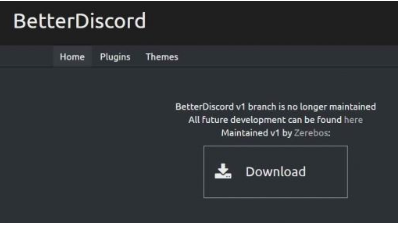
ステップ2:次のステップでは、オペレーティングシステムをタップして選択します。ファイルをダウンロードしたら、それをタップし、[実行]と[開く]をクリックしてインストールします

ステップ3:インストールボックスが表示され、Discordバージョンを選択するように求められます。通常のDiscordアプリケーションの場合は、InstalltoStableを選択します。
ステップ4:プラグインをダウンロードする必要があります。そのためには、Webサイトを開き、Message Logger V2までスクロールして、[ダウンロード]をタップします。
ステップ5:プラグインがダウンロードされたら、ダウンロードしたファイルをタップして、[実行]または[開く]をクリックします。
「私はより良い不和のためのプラグインです」というメッセージが表示される場合があります。[OK]をタップするだけです。
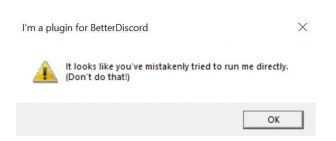
別のポップアップになることができるいくつかの助けが必要ですか、はいをタップします
新しいフォルダーには、すべてのプラグインが.jsonファイル拡張子で表示されます。フォルダを閉じるのではなく、最小化する
次に、Discordアプリをもう一度開き、左下にある[ユーザー設定]をタップします。その後、設定から一番下までスクロールする必要があり、BANDAGEDBDという名前の新しいより良いDiscordセクションが見つかります。
プラグインをタップすると、irが削除された後でも、すべてのメッセージが赤い色で表示される場合があります。
ただし、プラグインが表示されない場合は、青色のプラグインフォルダーをタップします。その後、ダウンロードフォルダに移動し、ダウンロードしたプラグインファイルをコピーして、プラグインフォルダに貼り付けるかドラッグします。
方法2:YAGPDBボットを使用する
Discordで使用して、削除されたメッセージを監査ログに表示できるボットがいくつかあります。このセクションでは、YAGPDBボットを使用してDiscordの削除されたメッセージを表示する方法を説明します。ただし、この方法は管理者権限を持つユーザーのみが使用でき、このボットは完全に無料で使用でき、最後に削除された10件のメッセージが表示されることに注意してください。ただし、より多くの機能を利用したい場合は、プランを購入できます。
注:この方法は、Discordの暴力に関するポリシーに違反した人物を報告する場合にのみ使用してください。
続行するには、以下の手順に従ってください。
ステップ1:YAGPDB公式ウェブサイトを開き、サイトのトップメニューから[サーバーに追加]をタップします

ステップ2:次に、このボットを追加する必要があるサーバーをドロップダウンから選択します。削除されたDiscordメッセージを表示するサーバーを選択します。
次のボックスで[承認]をタップします。
これでボットがDiscordサーバーに追加され、Discordダッシュボードを開いて、ボットを追加したサーバーをタップします。
最後にコマンド–ud –aを入力して、最後に削除された10個のメッセージを復元します。
結論
これで、Discordで削除されたメッセージを表示する方法について説明しました。この記事がお役に立てば幸いです。